Bước 1: Thêm VigorAP vào Vigor Connect
Thực hiện theo hướng dẫn: https://www.anphat.vn/draytek-vigoracs/huong-dan-cau-hinh-vigor-access-point-bang-vigorconnect
Bước 2: Tạo Profile.
- Chọn Network của bạn >> NETWORK MENU >> Configuration >> AP Profile >> Add New Profile
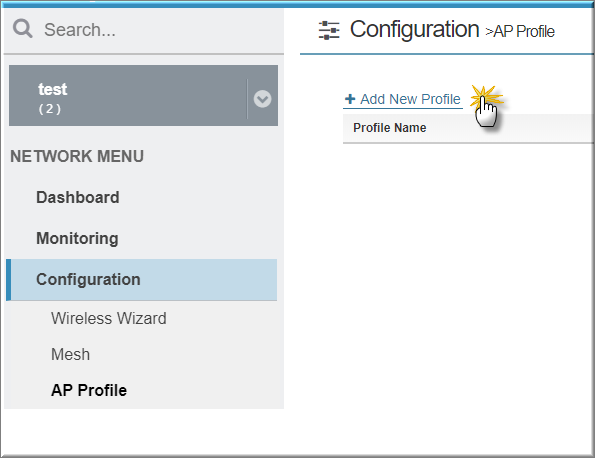
Bước 3: Add a Profile
- Profile Name: Điền tên Profile.
- AP Login Username: Tên đăng nhập vào các VigorAP.
- AP Login Password: Mật khẩu đăng nhập vào các VigorAP.
- Setting Mode: chọn Advanced
- Sau đó nhấn Save để hoàn tất.
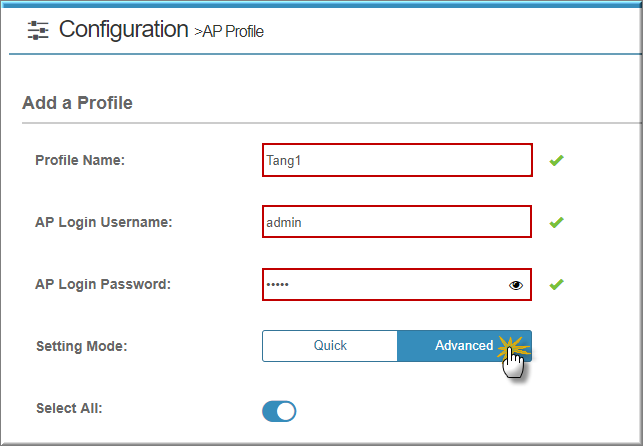
- Sau khi hoàn tất tạo Profile có các tính năng.
+ Edit: Thiết lập cấu hình cho Profile.
+ Delete: Xóa Profile.
+ Duplicate: Nhân đôi Profile.
+ Copy to: Sao chép Profile đến một Network khác.
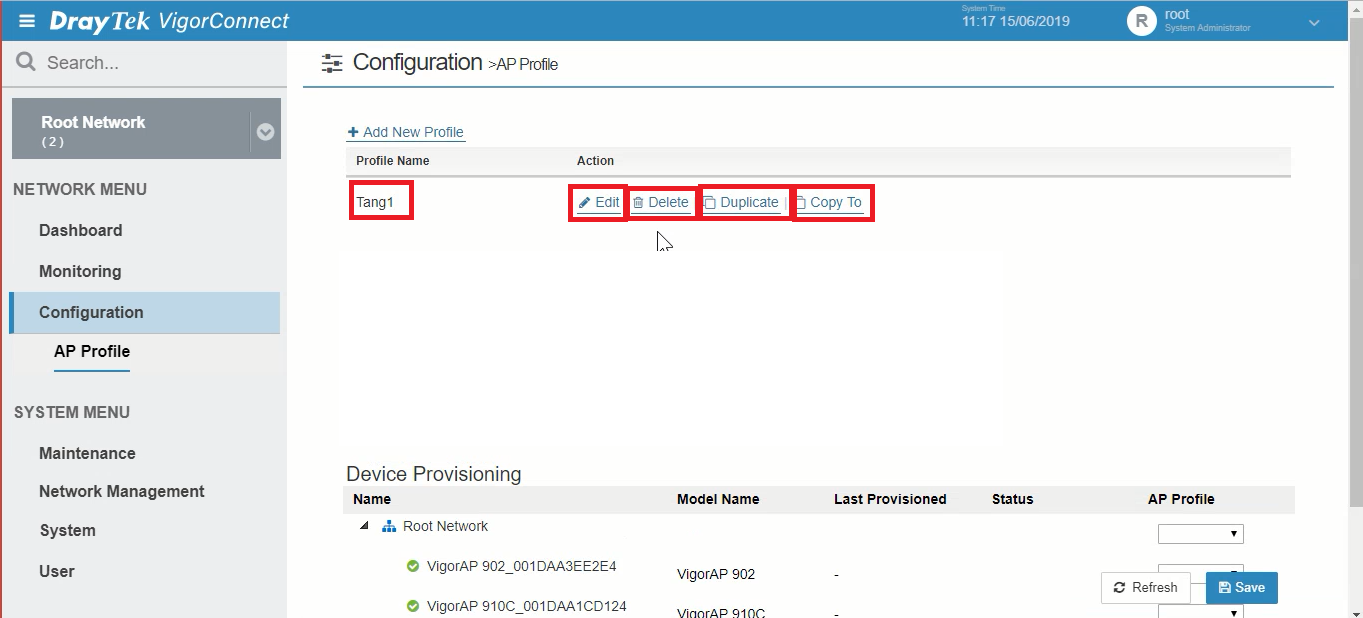
Bước 4: Cấu hình cho Profile.
Chọn AP Profile vừa tạo >> nhấn Edit
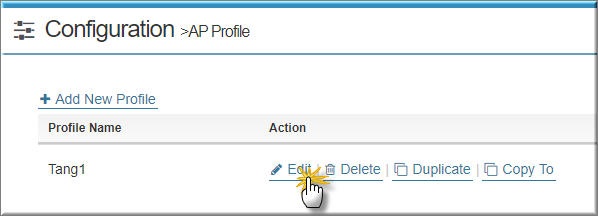
- Vào SSID Settings >> 2.4Ghz SSID, chọn SSID cần cấu hình (ví dụ SSID1) >> nhấn Edit.
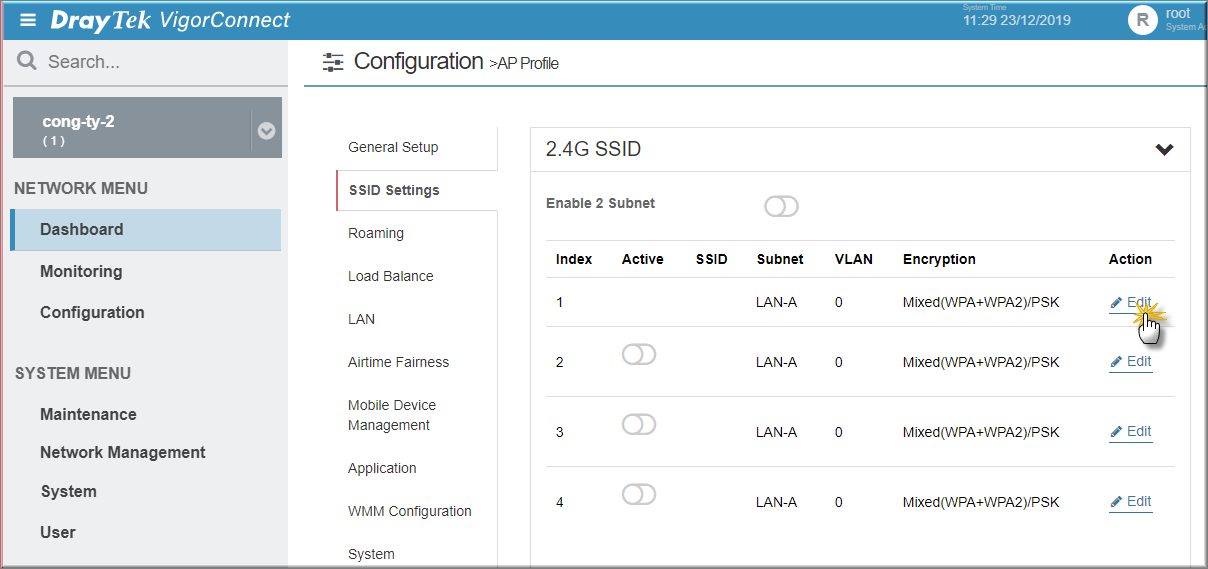
- General Settings: Cấu hình tên Wi-Fi
+ SSID: Điền tên SSID bạn mong muốn.
+ Source Subnet: Chọn LAN sử dụng, mặc định LAN A.
+ LAN: điền số VLAN nếu muốn phát SSID theo VLAN đã định trước.
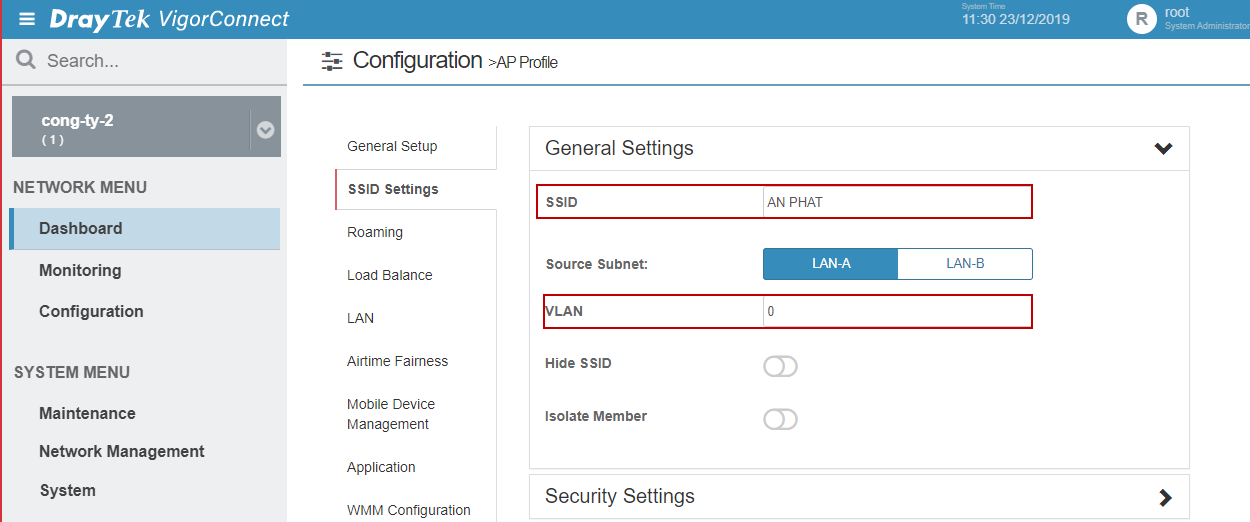
- Security Settings:
+ Encryption: Chọn phương thức mã hóa.
+ Pass Phrase: Điền mật khẩu bạn mong muốn.
- Sau khi hoàn tất, nhấn “Save” để lưu cấu hình.
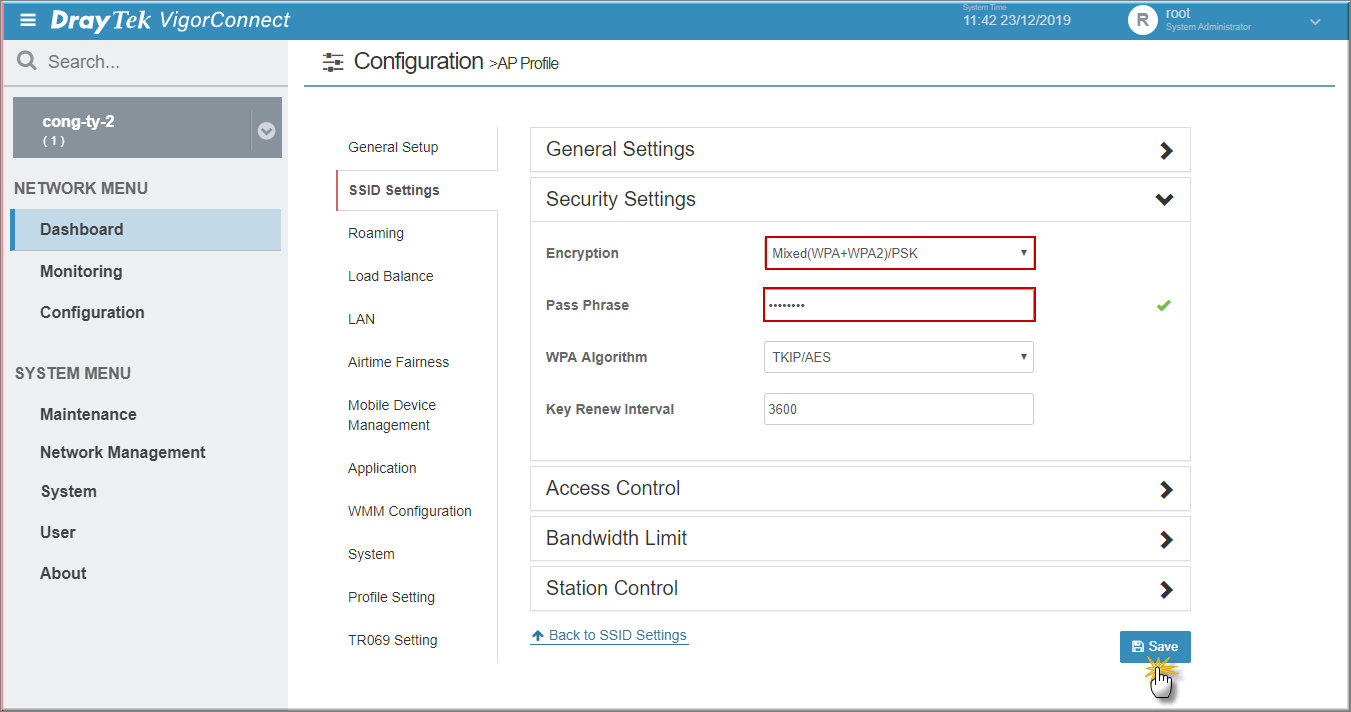
- Access Control:
+ Mode: Chọn Activate MAC Address filter (Cho phép MAC trong danh sách được phép truy cập) hoặc Blocked MAC Address filter (Chặn MAC trong danh sách) tùy theo nhu cầu
+ Nhấn Add a MAC Address: điền MAC cần thêm vào danh sách. Thực hiện thêm tất cả các MAC Address mong muốn
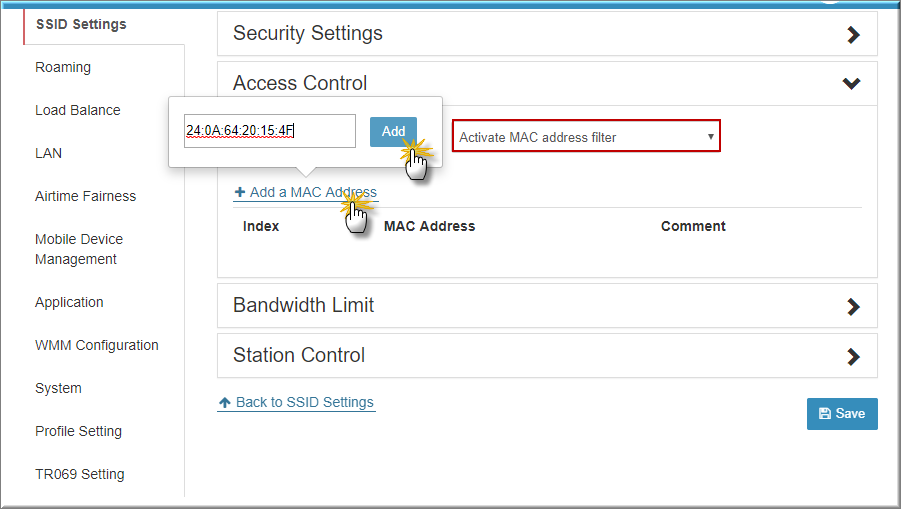
- Nhấn Save lưu lại thông tin vừa cấu hình
Thực hiện tương tự cho các SSID khác của tần số 2.4G, và 5G
Lưu ý:
+ Mỗi băng tần cho phép tạo tối đa 4 SSID, để kích hoạt SSID ta bật tính năng Active cho SSID đó.
+ Cấu hình tương tự cho những SSID và băng tần khác.
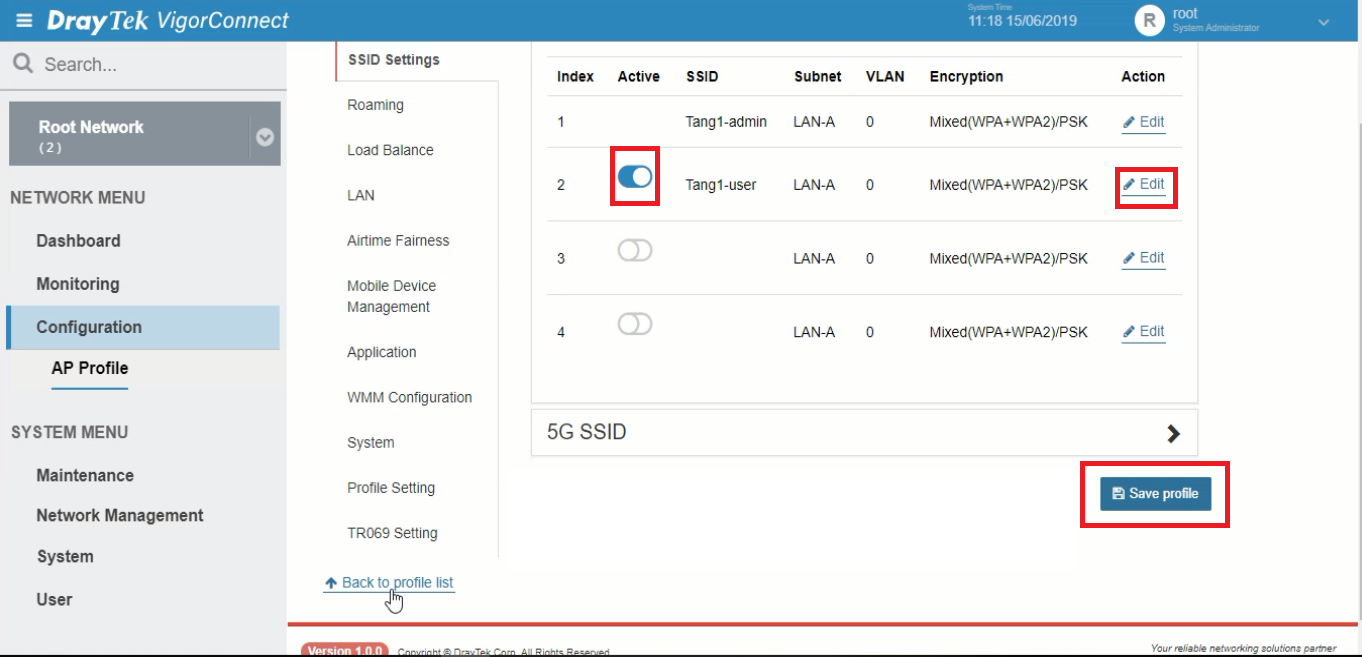
Bước 5: Đổ cấu hình Profile cho những thiết bị VigorAP.
- Device Provisioning >> Root Network >> AP Profile
- Chọn VigorAP cụ thể >> chọn AP Profile nếu bạn muốn cấu hình cho từng VigorAP cụ thể.
- Sau đó nhấn “Save”.
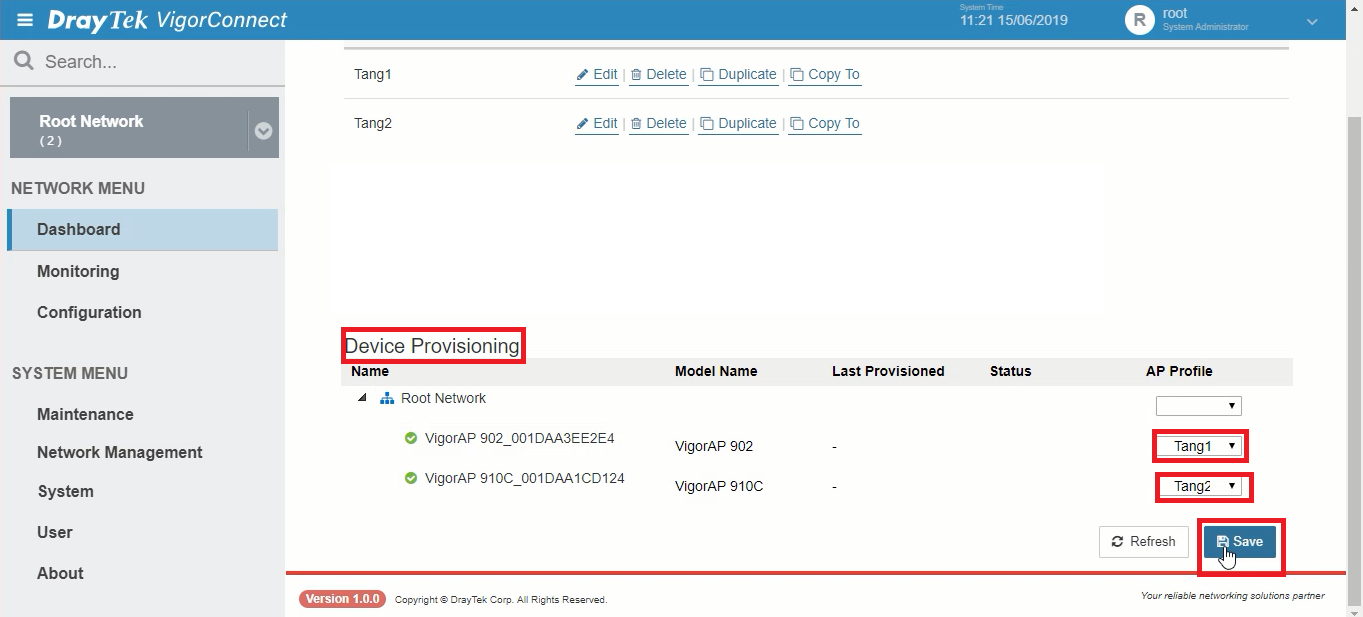
- Sau khi Status báo Success việc đổ cấu hình đã hoàn tất.
- Để đổ cấu hình cho toàn bộ thiết bị VigorAP.
+ Ở AP Profile của Root Network ta chọn Profile cần đổ cấu hình.
+ Ở AP Profile của từng thiết bị, ta chọn chế độ As Parent.
- Sau đó nhấn “Save” để hoàn tất cấu hình.
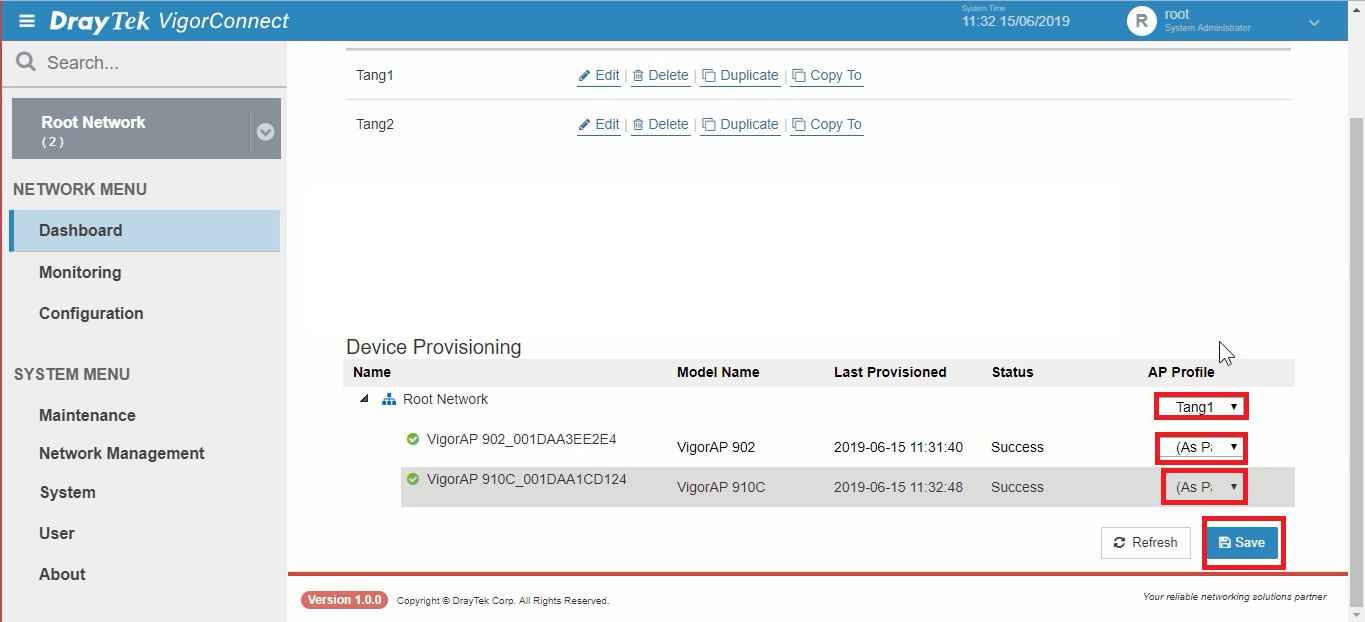
Hãy liên lạc với chúng tôi để được hỗ trợ:
Văn phòng TPHCM: (028) 3925 3789
Chi nhánh miền Bắc: (024) 3781 5089
Chi nhánh miền Trung: (0236) 367 9515
Hotline Hỗ Trợ Kỹ Thuật: 1900 633 641
Fanpage Hỗ Trợ Kỹ Thuật: facebook.com/AnPhat
Kênh youtube Hỗ Trợ Kỹ Thuật: AnPhatITOfficial







